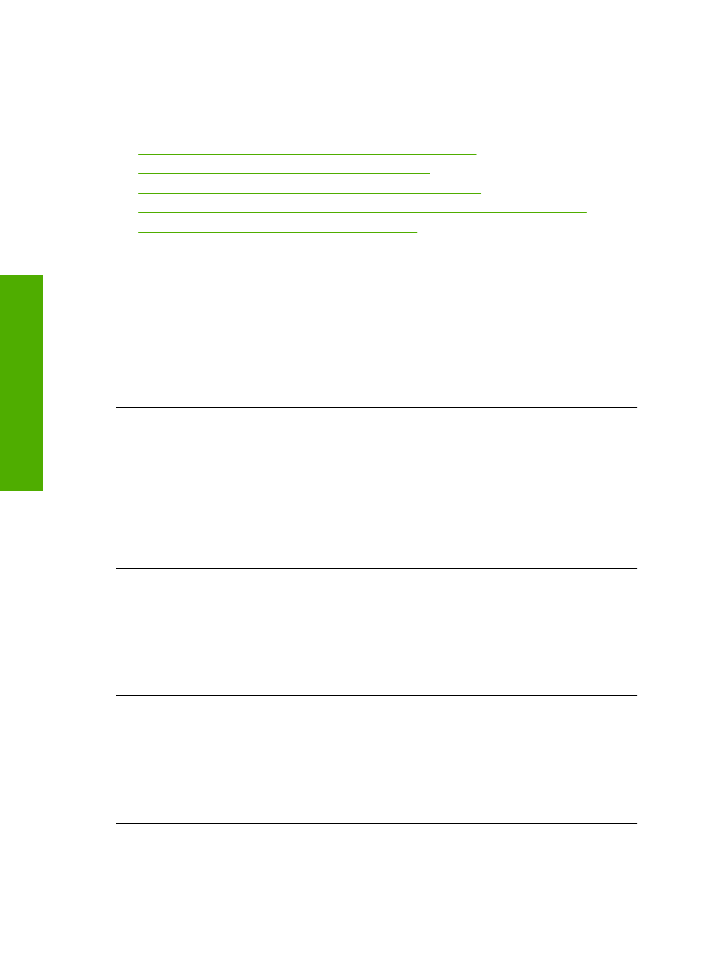
configurarea produsului, acesta nu imprim
ă
Încerca
ţ
i urm
ă
toarele solu
ţ
ii pentru a rezolva problema. Solu
ţ
iile sunt enumerate în
ordine, cu cea mai plauzibil
ă
solu
ţ
ie la început. Dac
ă
prima solu
ţ
ie nu rezolv
ă
problema,
continua
ţ
i s
ă
încerca
ţ
i solu
ţ
iile r
ă
mase pân
ă
când problema este rezolvat
ă
.
•
Solu
ţ
ia 1: Ap
ă
sa
ţ
i butonul Aprins pentru a porni produsul
•
Solu
ţ
ia 2: Seta
ţ
i produsul ca imprimant
ă
implicit
ă
•
Solu
ţ
ia 3: Verifica
ţ
i conexiunea de la produs la calculator.
•
Solu
ţ
ia 4: Verifica
ţ
i dac
ă
sunt instalate corect cartu
ş
ele
ş
i dac
ă
au cerneal
ă
•
Solu
ţ
ia 5: Înc
ă
rca
ţ
i hârtie în tava de alimentare
Solu
ţ
ia 1: Ap
ă
sa
ţ
i butonul Aprins pentru a porni produsul
Solu
ţ
ie:
Privi
ţ
i afi
ş
ajul produsului. Dac
ă
pe afi
ş
aj nu apare nimic
ş
i butonul
Aprins
nu este aprins, produsul este oprit. Asigura
ţ
i-v
ă
c
ă
a
ţ
i conectat corespunz
ă
tor
cablul de alimentare la produs
ş
i la o surs
ă
de tensiune. Ap
ă
sa
ţ
i butonul
Aprins
pentru a porni produsul.
Cauz
ă
:
Este posibil ca produsul s
ă
nu fi fost pornit.
Dac
ă
acest lucru nu rezolv
ă
problema, încerca
ţ
i urm
ă
toarea solu
ţ
ie.
Solu
ţ
ia 2: Seta
ţ
i produsul ca imprimant
ă
implicit
ă
Solu
ţ
ie:
Utiliza
ţ
i instrumentele sistemului de pe computee pentru a schimba
produsul ca imprimant
ă
implicit
ă
.
Cauz
ă
:
A
ţ
i trimis o lucrare de imprimare la imprimanta implicit
ă
, dar acest produs
nu era imprimanta implicit
ă
.
Dac
ă
acest lucru nu rezolv
ă
problema, încerca
ţ
i urm
ă
toarea solu
ţ
ie.
Solu
ţ
ia 3: Verifica
ţ
i conexiunea de la produs la calculator.
Solu
ţ
ie:
Verifica
ţ
i conexiunea de la produs la calculator.
Cauz
ă
:
Produsul
ş
i computerul nu comunicau între ele.
Dac
ă
acest lucru nu rezolv
ă
problema, încerca
ţ
i urm
ă
toarea solu
ţ
ie.
Solu
ţ
ia 4: Verifica
ţ
i dac
ă
sunt instalate corect cartu
ş
ele
ş
i dac
ă
au cerneal
ă
Solu
ţ
ie:
Verifica
ţ
i dac
ă
sunt instalate corect cartu
ş
ele
ş
i dac
ă
au cerneal
ă
Cauz
ă
:
Este posibil s
ă
fi existat o problem
ă
cu unul sau mai multe cartu
ş
e.
Dac
ă
acest lucru nu rezolv
ă
problema, încerca
ţ
i urm
ă
toarea solu
ţ
ie.
Capitol 5
38
Rezolvarea unei probleme
R
ezolvarea un
ei
p
robleme
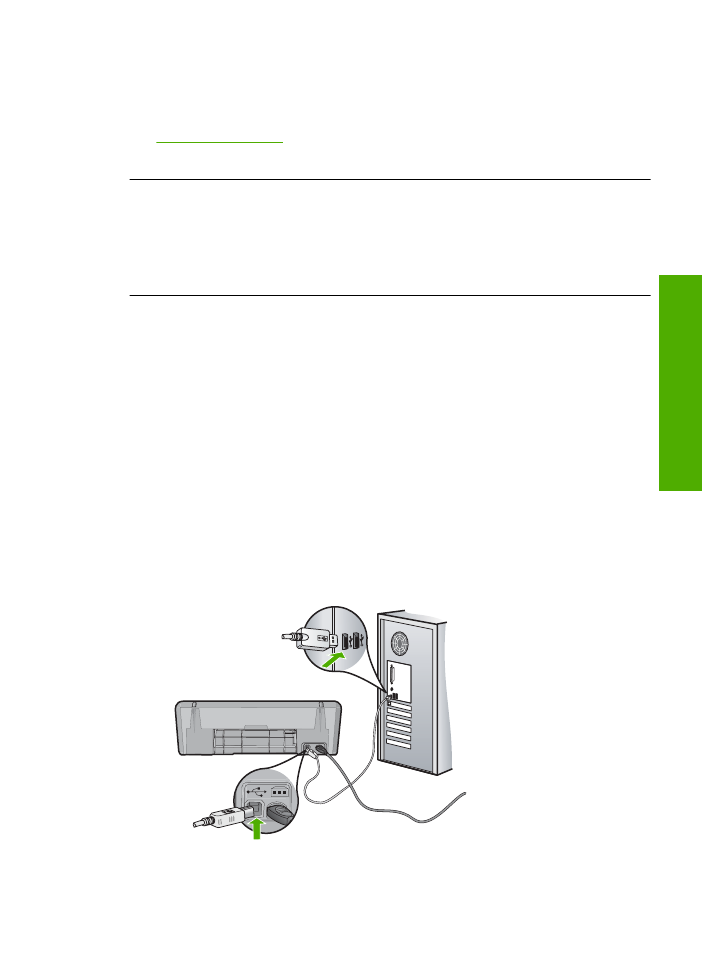
Solu
ţ
ia 5: Înc
ă
rca
ţ
i hârtie în tava de alimentare
Solu
ţ
ie:
Înc
ă
rca
ţ
i hârtie în tava de alimentare.
Pentru informa
ţ
ii suplimentare, consulta
ţ
i:
„Înc
ă
rcarea suportului” la pagina 23
Cauz
ă
:
Este posibil ca produsul s
ă
fi r
ă
mas f
ă
r
ă
hârtie.
Se afi
ş
eaz
ă
ecranul de verificare minimal
ă
a sistemului
Solu
ţ
ie:
Face
ţ
i clic pe
Details
(Detalii) pentru a vedea care este problema, apoi
corecta
ţ
i problema înainte de a încerca s
ă
instala
ţ
i software-ul.
Cauz
ă
:
Sistemul nu îndeplinea cerin
ţ
ele minime pentru instalarea software-ului.
Un X ro
ş
u apare la promptul de conectare USB
Solu
ţ
ie:
Verifica
ţ
i dac
ă
produsul este configurat corect
ş
i apoi încerca
ţ
i s
ă
restabili
ţ
i
conexiunea.
Pentru a reîncerca o conectare prin USB
1.
Asigura
ţ
i-v
ă
c
ă
a
ţ
i configurat corespunz
ă
tor cablul USB, dup
ă
cum urmeaz
ă
:
•
Deconecta
ţ
i cablul USB
ş
i conecta
ţ
i-l din nou sau încerca
ţ
i s
ă
conecta
ţ
i cablul
USB într-un port USB diferit.
•
Nu ata
ş
a
ţ
i cablul USB la o tastatur
ă
.
•
Asigura
ţ
i-v
ă
c
ă
respectivul cablu USB nu este mai lung de 3 metri.
•
Dac
ă
ave
ţ
i mai multe echipamente USB conectate la calculator, este
recomandat s
ă
deconecta
ţ
i celelalte echipamente pe parcursul instal
ă
rii.
2.
Deconecta
ţ
i cablul de alimentare al produsului
ş
i apoi conecta
ţ
i-l din nou.
3.
Verifica
ţ
i dac
ă
a
ţ
i conectat cablurile USB
ş
i de alimentare.
Depanarea configur
ă
rii
39
Re
zolva
rea unei probleme
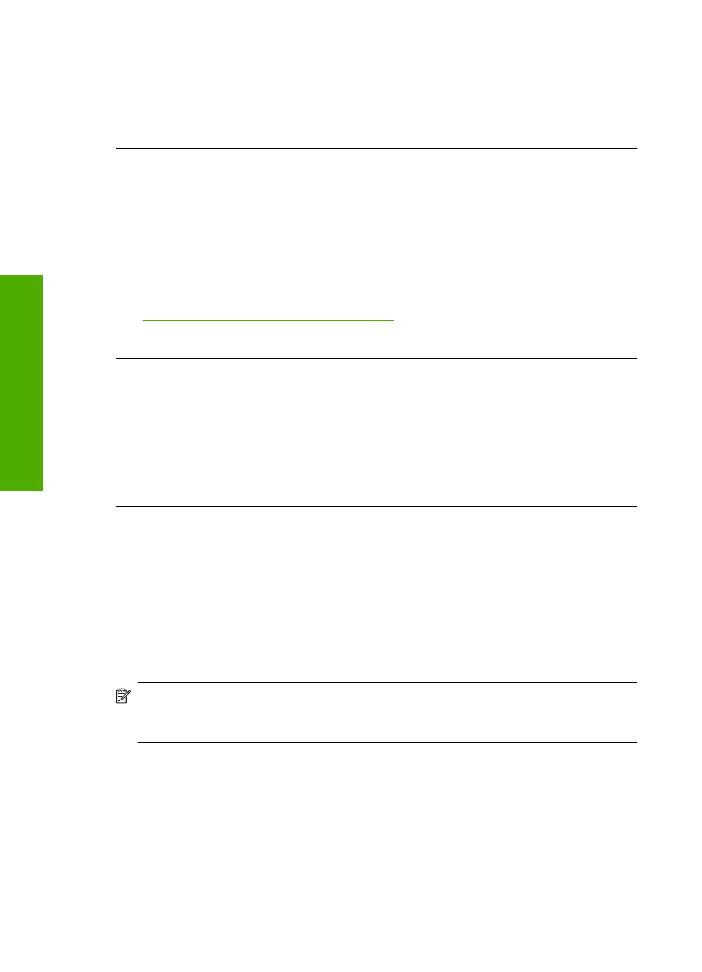
4.
Face
ţ
i clic pe
Retry
(Reîncercare) pentru a reîncerca conexiunea.
5.
Continua
ţ
i procesul de instalare
ş
i porni
ţ
i din nou calculatorul când vi se solicit
ă
.
Cauz
ă
:
În mod normal, ar trebui s
ă
apar
ă
o bif
ă
verde indicând faptul c
ă
instalarea
Plug and Play a reu
ş
it. Un X ro
ş
u indic
ă
faptul c
ă
instalarea Plug and Play a e
ş
uat.
A
ţ
i primit un mesaj despre apari
ţ
ia unei erori necunoscute
Solu
ţ
ie:
Încerca
ţ
i s
ă
continua
ţ
i instalarea. Dac
ă
nu reu
ş
i
ţ
i, întrerupe
ţ
i
ş
i reporni
ţ
i
instalarea, apoi urma
ţ
i instruc
ţ
iunile de pe ecran. Dac
ă
survine o eroare, este posibil
s
ă
fie necesare dezinstalarea
ş
i reinstalarea software-ului. Nu
ş
terge
ţ
i direct fi
ş
ierele
aplica
ţ
iei produsului din computer. Elimina
ţ
i-le utilizând utilitarul de dezinstalare
furnizat la instalarea software-ului pentru produs.
Pentru informa
ţ
ii suplimentare, consulta
ţ
i:
„Dezinstalarea
ş
i reinstalarea software-ului” la pagina 40
Cauz
ă
:
Sursa erorii este necunoscut
ă
.
Ecranul de înregistrare nu apare
Solu
ţ
ie:
Ecranul de înregistrare (Sign up now) poate fi accesat din bara de activit
ăţ
i
din Windows, f
ă
când clic pe
Start
(Pornire), indicând spre
Programs
(Programe) sau
All Programs
(Toate programele),
HP
,
Deskjet D2600 series
(Deskjet seria D2600),
apoi f
ă
când clic pe
Product Registration
(Înregistrare produs).
Cauz
ă
:
Ecranul de înregistrare nu s-a lansat automat.
Dezinstalarea
ş